遭遇Win10系统VPN连接失败?别担心,以下五大方法助你轻松恢复网络连接:检查网络设置、更新VPN客户端、重启路由器、调整防火墙设置或联系网络管理员。快速解决,重享稳定网络!
<li><a href="#id1" title="验证VPN配置">验证VPN配置</a></li>
<li><a href="#id2" title="升级Win10操作系统">升级Win10操作系统</a></li>
<li><a href="#id3" title="临时关闭防火墙及杀毒软件">临时关闭防火墙及杀毒软件</a></li>
<li><a href="#id4" title="重启网络路由器">重启网络路由器</a></li>
<li><a href="#id5" title="重置网络配置">重置网络配置</a></li>

<p>随着网络技术的飞速进步,VPN已成为众多用户保障隐私、畅享海外资源的关键工具,在使用过程中,部分用户可能会遭遇Win10系统无法连接VPN的困扰,本文将针对这一常见问题,为您提供五大实用解决方案,帮助您轻松恢复VPN的网络连接。
验证VPN配置
1、确认您已正确安装了VPN客户端,并参照官方指南完成了配置,若配置存在错误,将直接影响连接。
2、检查VPN服务器的地址和端口是否准确无误,部分VPN服务器可能更新了IP地址或端口,请确保使用最新信息。
3、核实VPN客户端的账户信息,包括用户名、密码等,确保所有信息准确无误。
升级Win10操作系统
1、VPN连接问题可能与系统版本有关,请检查您的Win10系统是否为最新版本。
2、在Win10系统中,您可以通过以下路径检查并安装更新:进入“设置”>“更新与安全”>“Windows更新”。
3、如有可用的更新,请遵循提示进行安装。
临时关闭防火墙及杀毒软件
1、部分防火墙和杀毒软件可能会阻止VPN连接,建议暂时关闭这些软件,然后尝试重新连接VPN。
2、在Win10系统中,您可以通过以下路径关闭防火墙:进入“控制面板”>“系统和安全”>“防火墙”。
3、对于杀毒软件,请参考官方文档了解如何临时禁用。
重启网络路由器
1、有时VPN连接失败可能是路由器问题引起的,尝试重启路由器后重新连接VPN。
2、重启路由器的方法是:拔掉电源插头,等待30秒后重新插上。
重置网络配置
1、如果上述方法均无效,您可以尝试重置网络设置。
2、在Win10系统中,您可以通过以下路径重置网络设置:进入“控制面板”>“网络和共享中心”>“更改适配器设置”。
3、右键点击您使用的网络适配器,选择“禁用”,然后再选择“启用”。
4、重启电脑,尝试重新连接VPN。
Win10系统无法使用VPN的原因可能多样,上述五大解决方案能够帮助您逐一排查并解决问题,在操作过程中,请务必备份重要数据,以防万一,祝您使用VPN体验顺畅!</p>
相关阅读:
标签: #win10无法用vpn #VPN网络



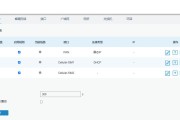




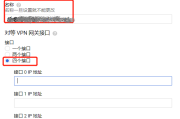
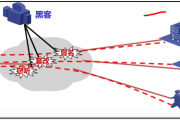
评论列表